今天简单探讨一下效果图中上下两种布局的写法。
=============================================================
| 上下效果一致 | 行数 | 层级 |
| :-: | :-: | :-: |
| 上部分 | 121 | 3 |
| 下部分 | 55 | 2 |
| 下部分继续精简 | 28 | 2 |
可以看出,对比还是很明显的,精简到最后只有最开始的四分之一。
==============================================================
先看常规item写法,横向的LinearLayout嵌套三个子View,分别是
-
左边的ImageView,
-
中间的TextView,
-
和右边的ImageView。
然后每个横向的LinearLayout之间添加一个高度1dp的View来作为横线。
<LinearLayout
android:layout_width=“match_parent”
android:layout_height=“wrap_content”
android:layout_marginStart=“@dimen/dp_15”
android:layout_marginTop=“@dimen/dp_20”
android:layout_marginEnd=“@dimen/dp_15”
android:layout_marginBottom=“@dimen/dp_20”
android:background=“@drawable/shape_bg_white”
android:orientation=“vertical”>
<LinearLayout
android:id=“@+id/ll1”
android:layout_width=“match_parent”
android:layout_height=“wrap_content”
android:foreground=“?android:attr/selectableItemBackground”
android:gravity=“center_vertical”
android:orientation=“horizontal”
android:padding=“@dimen/dp_20”>
<ImageView
android:layout_width=“wrap_content”
android:layout_height=“wrap_content”
android:contentDescription=“@string/app_name”
android:src=“@mipmap/ic_agreement” />
<TextView
android:layout_width=“0dp”
android:layout_height=“wrap_content”
android:layout_marginStart=“@dimen/dp_20”
android:layout_weight=“1”
android:includeFontPadding=“false”
android:text=“删除个人信息”
android:textColor=“@color/color_505258”
android:textSize=“@dimen/sp_14” />
<ImageView
android:layout_width=“wrap_content”
android:layout_height=“wrap_content”
android:contentDescription=“@string/app_name”
android:src=“@mipmap/ic_arrow_right” />
<View
android:layout_width=“match_parent”
android:layout_height=“1dp”
android:layout_marginStart=“@dimen/dp_50”
android:background=“@color/color_F6F6F6” />
<LinearLayout
android:id=“@+id/ll2”
android:layout_width=“match_parent”
android:layout_height=“wrap_content”
android:foreground=“?android:attr/selectableItemBackground”
android:gravity=“center_vertical”
android:orientation=“horizontal”
android:padding=“@dimen/dp_20”>
<ImageView
android:layout_width=“wrap_content”
android:layout_height=“wrap_content”
android:contentDescription=“@string/app_name”
android:src=“@mipmap/ic_agreement” />
<TextView
android:layout_width=“0dp”
android:layout_height=“wrap_content”
android:layout_marginStart=“@dimen/dp_20”
android:layout_weight=“1”
android:includeFontPadding=“false”
android:text=“注销账户”
android:textColor=“@color/color_505258”
android:textSize=“@dimen/sp_14” />
<ImageView
android:layout_width=“wrap_content”
android:layout_height=“wrap_content”
android:contentDescription=“@string/app_name”
android:src=“@mipmap/ic_arrow_right” />
<View
android:layout_width=“match_parent”
android:layout_height=“1dp”
android:layout_marginStart=“@dimen/dp_50”
android:background=“@color/color_F6F6F6” />
<LinearLayout
android:id=“@+id/ll3”
android:layout_width=“match_parent”
android:layout_height=“wrap_content”
android:foreground=“?android:attr/selectableItemBackground”
android:gravity=“center_vertical”
android:orientation=“horizontal”
android:padding=“@dimen/dp_20”>
<ImageView
android:layout_width=“wrap_content”
android:layout_height=“wrap_content”
android:contentDescription=“@string/app_name”
android:src=“@mipmap/ic_agreement” />
<TextView
android:layout_width=“0dp”
android:layout_height=“wrap_content”
android:layout_marginStart=“@dimen/dp_20”
android:layout_weight=“1”
android:includeFontPadding=“false”
android:text=“关于”
android:textColor=“@color/color_505258”
android:textSize=“@dimen/sp_14” />
<ImageView
android:layout_width=“wrap_content”
android:layout_height=“wrap_content”
android:contentDescription=“@string/app_name”
android:src=“@mipmap/ic_arrow_right” />
最外层LinearLayout的background:
<?xml version="1.0" encoding="utf-8"?>可以看到嵌套虽然不深,但是已经拉的很长,不易阅读修改。
且 哪怕是一层的嵌套优化,也是优化,积少成多。
==============================================================
利用TextView的drawableStart和drawableEnd属性,来做简化,可以直接去掉左右两边的ImageView。
至于分割线,利用LinearLayout的divider和showDividers属性,写个shape,来做简化,去掉item之间做横线的View。
<LinearLayout
android:layout_width=“match_parent”
android:layout_height=“wrap_content”
android:layout_marginHorizontal=“@dimen/dp_15”
android:layout_marginVertical=“@dimen/dp_20”
android:background=“@drawable/shape_bg_white”
android:divider=“@drawable/shape_divider_my”
android:orientation=“vertical”
android:showDividers=“middle”>
<TextView
android:id=“@+id/tv_delete_user”
android:layout_width=“match_parent”
android:layout_height=“wrap_content”
android:drawablePadding=“@dimen/dp_16”
android:foreground=“?android:attr/selectableItemBackground”
android:gravity=“center_vertical”
android:includeFontPadding=“false”
android:padding=“@dimen/dp_20”
android:text=“删除个人信息”
android:textColor=“@color/color_505258”
android:textSize=“@dimen/sp_14”
app:drawableEndCompat=“@mipmap/ic_arrow_right”
app:drawableStartCompat=“@mipmap/ic_agreement” />
<TextView
android:id=“@+id/tv_logout_user”
android:layout_width=“match_parent”
android:layout_height=“wrap_content”
自我介绍一下,小编13年上海交大毕业,曾经在小公司待过,也去过华为、OPPO等大厂,18年进入阿里一直到现在。
深知大多数Android工程师,想要提升技能,往往是自己摸索成长或者是报班学习,但对于培训机构动则几千的学费,着实压力不小。自己不成体系的自学效果低效又漫长,而且极易碰到天花板技术停滞不前!
因此收集整理了一份《2024年Android移动开发全套学习资料》,初衷也很简单,就是希望能够帮助到想自学提升又不知道该从何学起的朋友,同时减轻大家的负担。
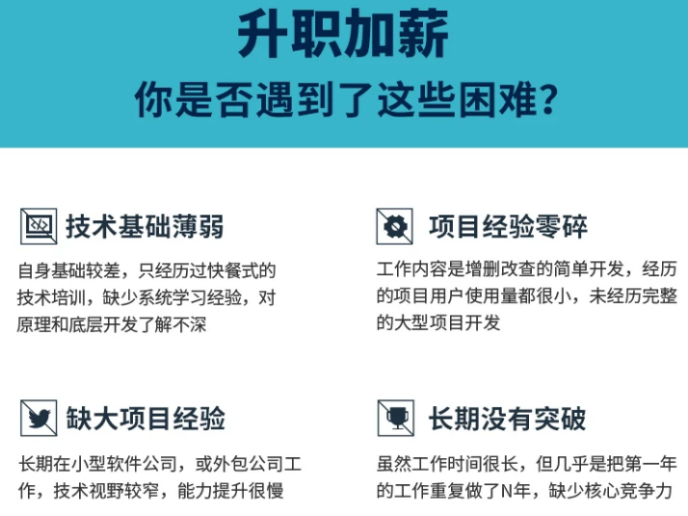

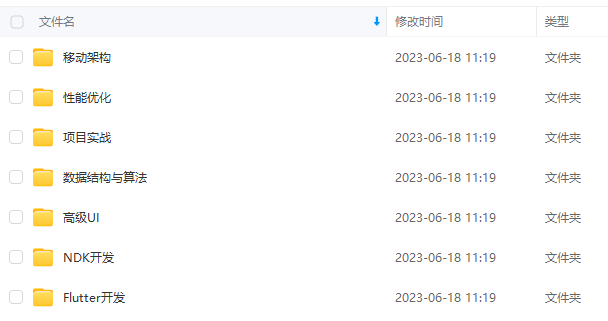
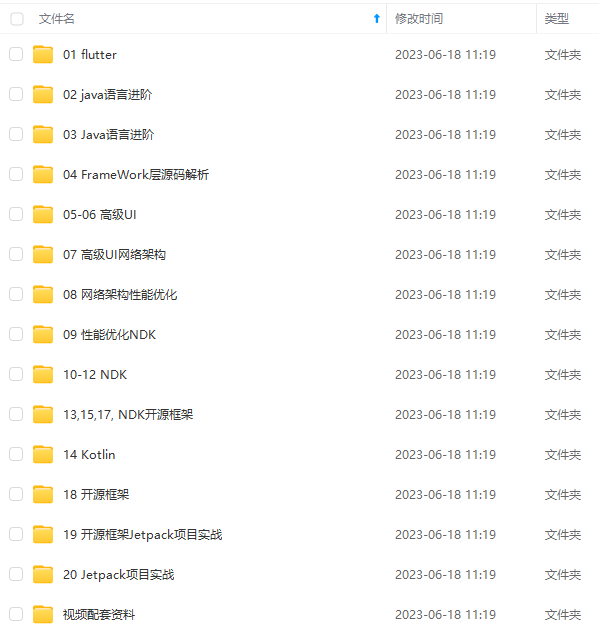
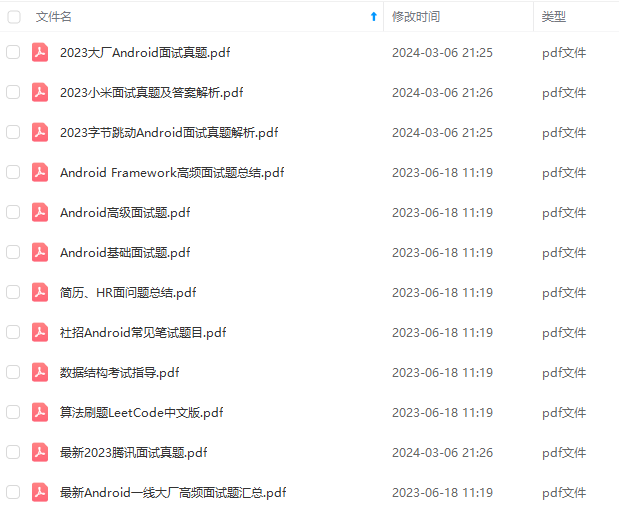
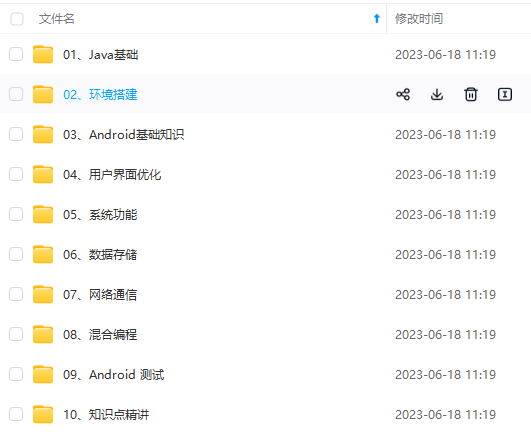

既有适合小白学习的零基础资料,也有适合3年以上经验的小伙伴深入学习提升的进阶课程,基本涵盖了95%以上Android开发知识点,真正体系化!
由于文件比较大,这里只是将部分目录大纲截图出来,每个节点里面都包含大厂面经、学习笔记、源码讲义、实战项目、讲解视频,并且后续会持续更新
如果你觉得这些内容对你有帮助,可以添加V获取:vip204888 (备注Android)

最后
由于文章篇幅原因,我只把面试题列了出来,详细的答案,我整理成了一份PDF文档,这份文档还包括了还有 高级架构技术进阶脑图、Android开发面试专题资料,高级进阶架构资料 ,帮助大家学习提升进阶,也节省大家在网上搜索资料的时间来学习。
dnimg.cn/13f2cb2e05a14868a3f0fd6ac81d625c.png)
既有适合小白学习的零基础资料,也有适合3年以上经验的小伙伴深入学习提升的进阶课程,基本涵盖了95%以上Android开发知识点,真正体系化!
由于文件比较大,这里只是将部分目录大纲截图出来,每个节点里面都包含大厂面经、学习笔记、源码讲义、实战项目、讲解视频,并且后续会持续更新
如果你觉得这些内容对你有帮助,可以添加V获取:vip204888 (备注Android)
[外链图片转存中…(img-gEp6B8lb-1711914516388)]
最后
由于文章篇幅原因,我只把面试题列了出来,详细的答案,我整理成了一份PDF文档,这份文档还包括了还有 高级架构技术进阶脑图、Android开发面试专题资料,高级进阶架构资料 ,帮助大家学习提升进阶,也节省大家在网上搜索资料的时间来学习。






















 693
693











 被折叠的 条评论
为什么被折叠?
被折叠的 条评论
为什么被折叠?








